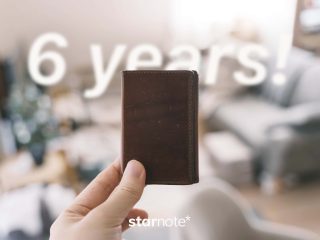快適にブログを書きたい!
僕は普段メインマシンであるiMacでブログを書くことが多いのですが、ずっと気になっていることがありました。それがキーボードの角度。MacBookでは平らなのに、iMacに切り替えると角度がついちゃってすごく打ちにくい。個人差も大きいと思いますが。
ある日思いつきでコースターを下に敷いてみたら、傾きが緩やかになって非常に打ちやすかったんですよね。これはちゃんとしたものを作ってみようということで、工作してみましたよ。所要時間5分。
そうそう、最新のMagic Keyboardでは傾きが緩やかになっているのですが、僕のiMacには1つ前の「Apple Wireless Keyboard」が付属しています。紹介する方法はこの型のキーボードを使っている人限定です。
この記事には広告が含まれています。
使うのはダイソーで買ってきた「ナチュラルコルククラフト」
高さを出せるものなら何でもよかったのですが、コルクを選んだ理由としては
- カッターで切りやすい
- 滑り止めになりそう
くらいのものです。できるだけ安く済ませたかったのでダイソーで買ってきました。それがこちら。
いろんな厚さがありましたが、今回は3mmをチョイス。ちなみに工作コーナーにありました。
作り方は非常にシンプル(切るだけ)
これをキーボードのサイズに合わせて切るだけです。まずは鉛筆で線を引いて、切る位置を定めます。
カッターで切るときは下に何か敷きましょう。カッターマットもダイソーにあったので買いました。合計216円也。
先ほど引いた線に定規を当てて切ります。定規がズレないように強く押さえて…
完成です。角も落としてそれっぽくしてみました。
比較してみる
コルクシートのありなしでどれくらい角度が変わるのか比較してみましょう。まずはコルクシートなしの場合がこちら。
で、コルクシートを敷くとこうなります。
うーん。画像じゃ分かりにくいですが、体感的には全然違います。
確かに角度は緩やかになりますが、手前側の高さは上がります。ですので使いにくいと感じる人もいるかもしれないけど、個人的には全然許容範囲。緩やかになったメリットの方が大きいです。
あ、ちなみに手前側の足の部分にだけコルクがかかればいいので、一面に敷く必要はありません。ではなぜそうしたかと言うと、奥の電池の部分にピタリとつけることでズレにくくなると思ったから。大きいシートを買ったから贅沢に使えたというのもあるけどね。
以上、Apple Wireless Keyboardの角度を調節する方法でした。角度が急で困っている人は試してみてね。